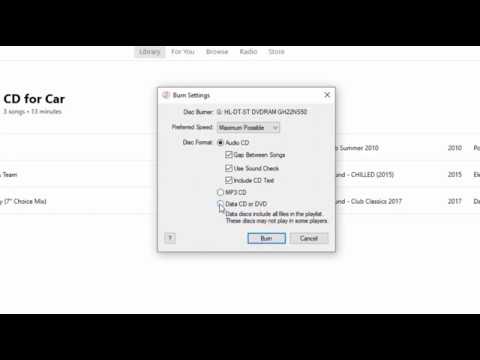
Isi
Punya playlist manis di iTunes yang ingin Anda masukkan ke dalam CD? Nah, kabar baiknya adalah iTunes akan membiarkan Anda membakar daftar putar favorit Anda ke CD iTunes. Bergantung pada berapa banyak lagu yang Anda miliki dan berapa banyak ruang yang dapat ditampung CD, proses ini dapat memakan waktu, tetapi meskipun demikian, iTunes memiliki fitur bawaan untuk membakar lagu dan daftar putar ke CD. Tentu saja, itu berarti laptop Anda membutuhkan tempat CD, sedangkan banyak laptop yang dikirimkan tanpa mereka. Meskipun demikian, pemutar CD eksternal sudah cukup.
Siap memasukkan playlist Anda ke dalam CD? Ikuti di bawah ini dan kami akan memandu Anda langkah demi langkah tentang cara melakukannya!
Membakar CD
Langkah pertama untuk membakar daftar putar atau lagu iTunes Anda ke CD adalah terlebih dahulu memiliki iTunes di Mac atau PC Anda. Anda bisa mendownloadnya secara gratis disini. Anda mungkin atau mungkin tidak perlu masuk ke ID Apple Anda dengan iTunes. Silakan dan masuk setelah menginstalnya.
Selanjutnya, kami perlu memastikan bahwa Anda memiliki playlist di iTunes. Untuk membuat playlist, kami akan mengikuti langkah-langkah berikut:
- Klik pada Mengajukan tab di pojok kiri atas.
- Klik mouse kami di atas Baru pilihan.
- Pilih Daftar Putar.
Daftar putar baru Anda akan muncul di pojok kiri bawah iTunes di bawah bagian yang bertuliskan Semua Daftar Putar. Anda dapat menyelesaikan pembuatan playlist dengan memberinya nama dan menekan Enter.
Sekarang kita perlu menambahkan beberapa lagu ke playlist kita! Cara termudah untuk melakukannya adalah dengan menavigasi perpustakaan iTunes Anda dan menyeret dan melepaskan lagu ke dalam daftar putar yang baru saja kita buat. Anda akan selalu dapat melihat daftar putar Anda di panel kiri, dengan lagu-lagu Anda muncul di panel kanan. Meskipun demikian, Anda selalu dapat menarik lagu ke dalamnya. Atau, Anda dapat mengklik ikon di samping lagu yang ingin Anda tambahkan dan klik tombol yang bertuliskan Tambahkan ke Daftar Putar.
Sekarang, Anda perlu mengurutkan lagu sesuai keinginan Anda. Cara termudah untuk melakukannya adalah dengan mengeklik daftar putar Anda di panel kiri, lalu seret dan lepas lagu di atas satu sama lain. Jika Anda mau, iTunes dapat mengurutkan lagu Anda dalam beberapa cara berbeda untuk Anda. Dengan daftar putar Anda dipilih, klik Melihat di bagian atas layar, lalu di bawah Sortir dengan, Anda dapat memilih opsi yang paling Anda sukai. Anda akan menemukan opsi pengurutan untuk:
- Dengan nama
- Berdasarkan genre
- Menurut tahun
- Menurut artis
- Menurut album
- Oleh waktu
Setelah playlist Anda diurutkan sesuai keinginan, kami akhirnya dapat membakarnya ke CD. Ada beberapa hal yang harus kita perhatikan sebelum melanjutkannya. Yang pertama adalah Anda dapat merekam satu lagu ke CD sebanyak yang Anda inginkan; namun, jika Anda membakar daftar putar ke CD, Anda hanya dapat membakar daftar putar itu hingga lima kali - ini mencoba dan mencegah orang dari penggandaan dan penjualan musik yang tidak sah. Artinya, jika Anda membakar daftar putar ke CD sebanyak lima kali, Anda harus membuat daftar putar baru untuk merekam lebih banyak musik.
Sekarang, untuk membakar CD kami:
- Letakkan CD kosong di drive CD / DVD Anda.
- Setelah komputer atau laptop Anda mengenali CD tersebut, klik Mengajukan tab dan klik Bakar Daftar Putar ke Disk tombol.
- Selanjutnya, sebuah jendela akan muncul berjudul Pengaturan Burn. Anda dapat mengisi pengaturan yang diinginkan untuk CD Anda di sini. Anda akan melihat opsi untuk Kecepatan yang Disukai. Ini adalah seberapa cepat iTunes menyelesaikan CD Anda. Memilih Kemungkinan Maksimum pilihan.
- Selanjutnya, Anda akan memilih Format Disk. Biasanya, Anda ingin memilih CD Audio. Ini akan memungkinkan CD Anda diputar di sebagian besar perangkat. Anda dapat memilih CD MP3 jika Anda ingin CD Anda hanya diputar di perangkat yang mendukung MP3. Ini juga merupakan cara yang bagus untuk mentransfer musik ke komputer lain. Atau, Anda bisa memilih CD data sehingga CD Anda dapat diputar secara eksklusif di PC dan laptop.
- Selanjutnya, kita akan memilih Gap Antar Lagu. Ini adalah durasi hening yang ada di antara akhir dan awal lagu. Biasanya Anda menginginkan jeda kecil, beberapa detik untuk aliran alami di antara lagu.
- Setelah Anda selesai mengisi setelan ini, klik Membakar tombol. Bergantung pada berapa banyak lagu dalam daftar putar Anda, proses ini dapat memakan waktu lama. Setelah CD Anda selesai, iTunes akan memberi tahu Anda dengan pemberitahuan.
Putusan
Seperti yang Anda lihat, sangat mudah untuk merekam CD untuk memutar musik di mobil Anda dan perangkat stereo lainnya. Ini dapat memakan sedikit waktu, tetapi itu sangat berharga jika Anda tidak memiliki cara untuk mengalirkan musik dari ponsel ke stereo mobil Anda.


